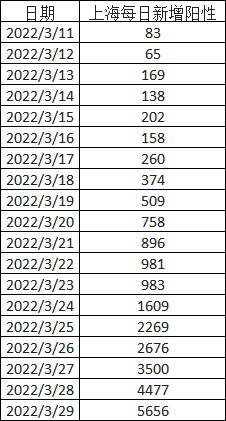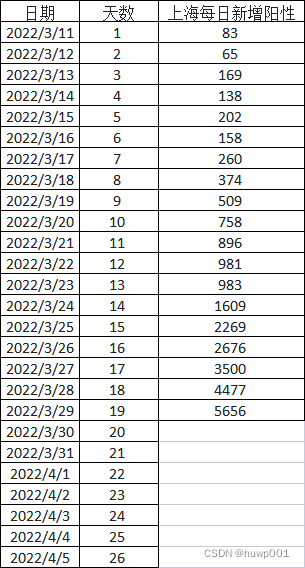本文主要是介绍机器学习(九),案例:使用Excel分析上海的阳性病例趋势,希望对大家解决编程问题提供一定的参考价值,需要的开发者们随着小编来一起学习吧!
使用Excel分析上海的阳性病例趋势
- 前言
- 一、案例分析
- 二、操作步骤
- 1.补充天数
- 2.插入散点图
- 3.新增趋势线
- 4.分析图以及公式
- 5.还原趋势线为数值
- 三、总结
前言
镇楼:茴字有13种写法其实才是深入学习的有效方式
坚持学习挺难,其他暂无。
提示:以下是本篇文章正文内容,下面案例可供参考
一、案例分析
最近上海爆发疫情,本来以为精准防控几天就结束了,没想到愈演愈烈,无意中发现一个excel进行趋势分析的例子,可以一行代码不写就完成预测,下面来试试看。这个是《上海发布》过去两周半的数据。新增阳性,包括了新增确诊病例加上新增无症状感染者。:
| 日期 | 上海每日新增阳性数量 |
|---|---|
| 2022/3/11 | 83 |
| 2022/3/12 | 65 |
| 2022/3/13 | 169 |
| 2022/3/14 | 138 |
| 2022/3/15 | 202 |
| 2022/3/16 | 158 |
| 2022/3/17 | 260 |
| 2022/3/18 | 374 |
| 2022/3/19 | 509 |
| 2022/3/20 | 758 |
| 2022/3/21 | 896 |
| 2022/3/22 | 981 |
| 2022/3/23 | 983 |
| 2022/3/24 | 1609 |
| 2022/3/25 | 2269 |
| 2022/3/26 | 2676 |
| 2022/3/27 | 3500 |
| 2022/3/28 | 4477 |
| 2022/3/29 | 5656 |
图如下:
二、操作步骤
1.补充天数
新增天数列,如下图:
2.插入散点图
如下图,选择指定范围的列:天数,上海每日新增阳性,点击插入 散点图,选择第一个散点图就可以了。
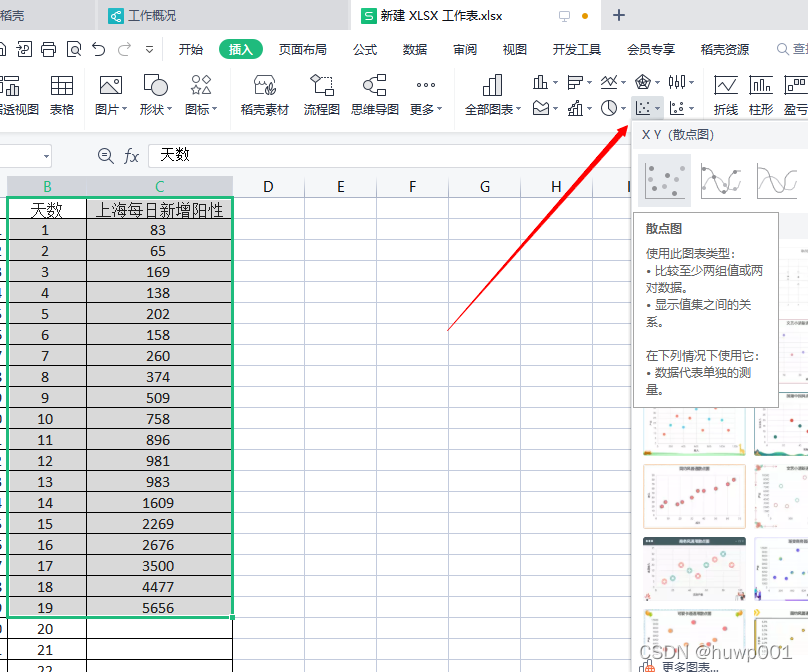
可以看到散点图了。
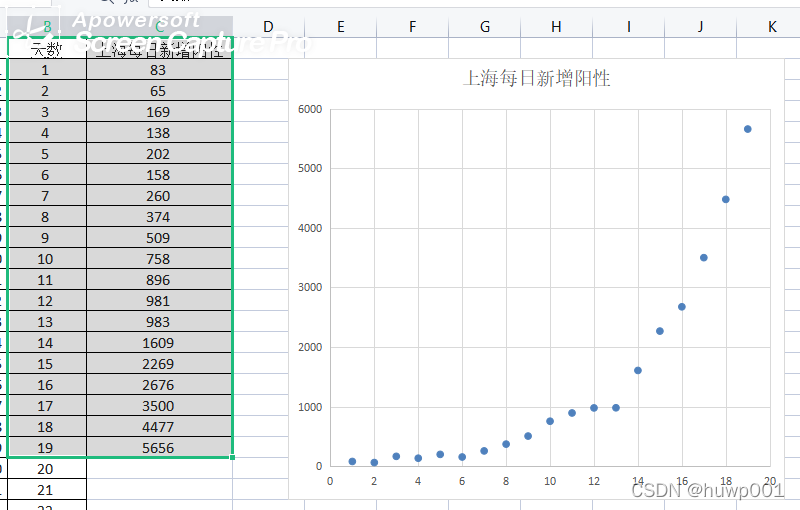
3.新增趋势线
点击散点图上的点,右键里面,新增趋势图
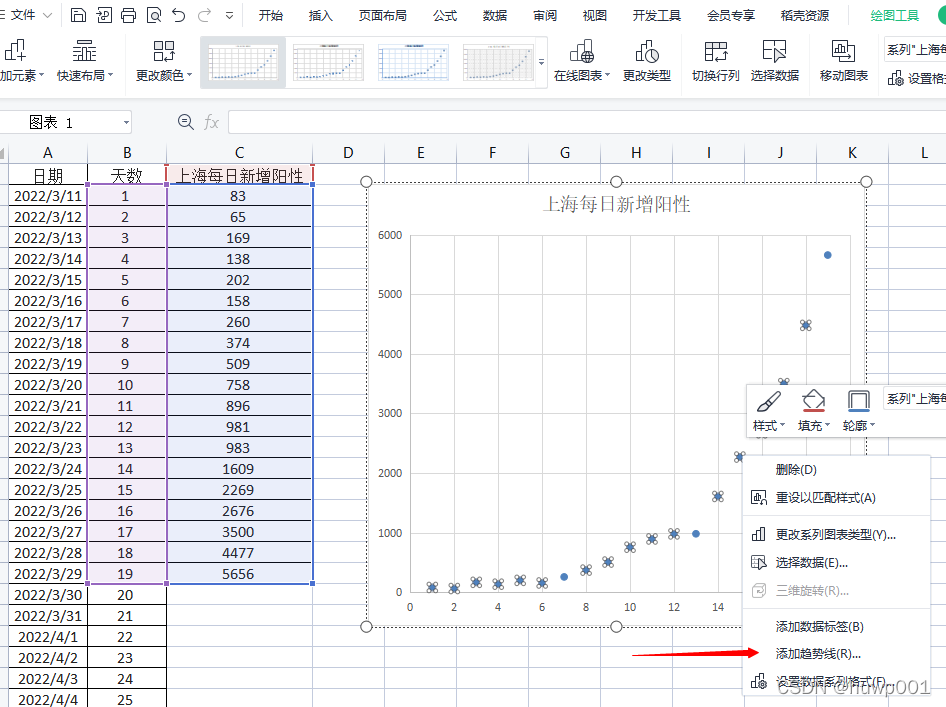
得到如下图:
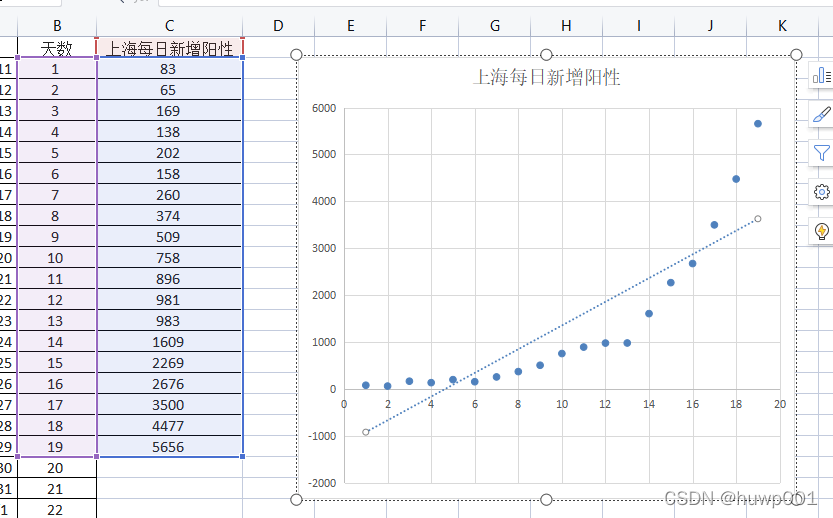
最右边趋势图选项里面:
选择指数,向前表示需要预测的天数,这里输入3,表示预测3天的。另外勾选 显示公式,显示R平方值。
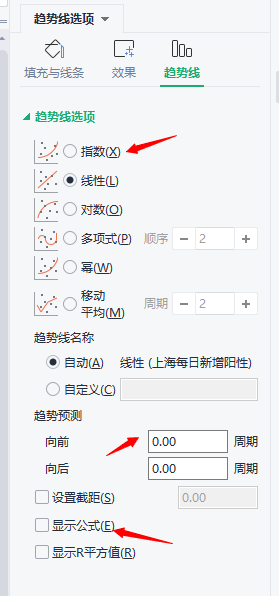
可以看到散点图上的趋势线变化了,如下:
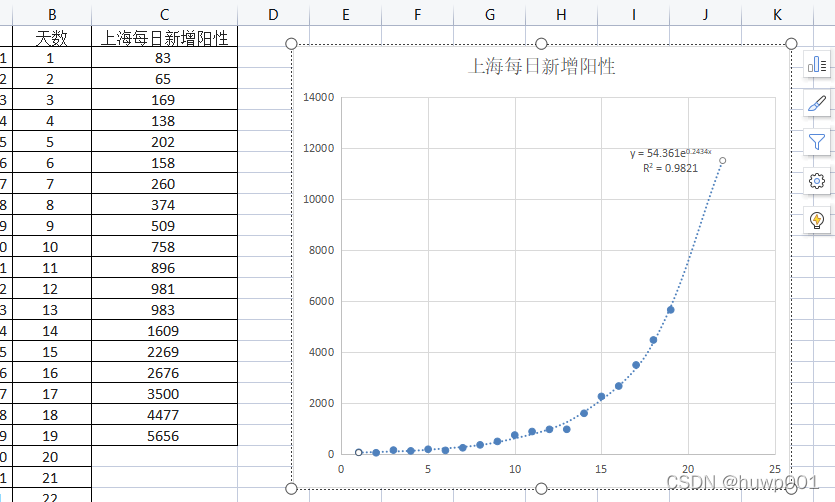
4.分析图以及公式
趋势线右上角显示的就是一个从天数转化到阳性病例的公式:
y = 54.361e0.2434x
这就是意味着,每日的新增数 (y),在过去的两周多里面,几乎严格的等于 e 的 天数(x) 乘以 0.2434 次方 再乘以 54.361。
惊讶的是
R² = 0.9821
R² 表示这个模型的精确度,取值在0-1之间。
98.2% 说明模型非常精确,病毒数量如钟表一样,精确的运行着。
5.还原趋势线为数值
趋势线只能看到走势,需要还原为具体的数字,我们将公式修改为excel里面的格式,
y = 54.361 * EXP(0.2434 * X)
填入 excel里面,3月30号那行的格子里面,如下图:
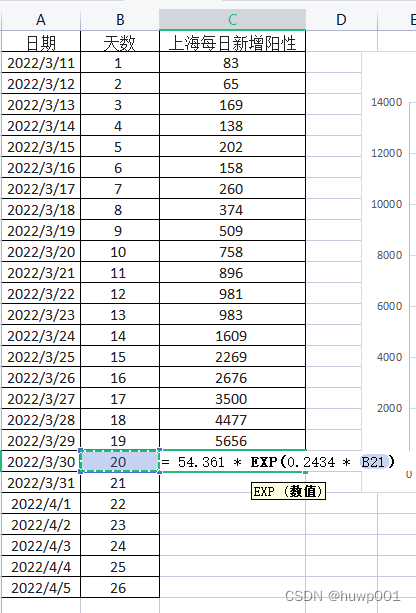
按下回车,并将公式复制(拖拉到最后一行),如下图:
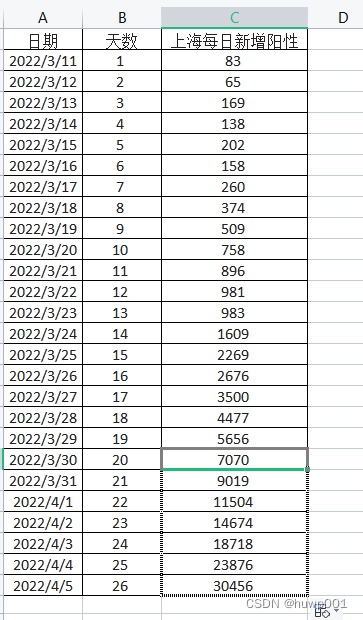
指数级的增长趋势确实快。
三、总结
提示:这里对文章进行总结:
本文只是展现excel趋势图的一种应用,但是千万注意,统计学是只是事后统计,不等于现实生活。
这篇关于机器学习(九),案例:使用Excel分析上海的阳性病例趋势的文章就介绍到这儿,希望我们推荐的文章对编程师们有所帮助!